
Tüm Cihazlarda Google Fotoğraflar Yedeklemesi Nasıl Durdurulur: iPhone, Android ve PC

" Fotoğraflarımın yedeklenmesini istemiyorum ama işlemi geri alamıyorum. Bana yardım edin. "
- Google Fotoğraflar Yardımından
Google Photos'un tüm fotoğraflarınızı yedeklemesinden bıktınız mı? Tek kişi değilsiniz. Birçok kişi fotoğraflarının otomatik olarak depolanıp yer kaplamasını ve gizlilik sorunlarını rahatsız edici buluyor. Android , iPhone veya PC'nizde Google Photos yedeklemesini nasıl durduracağınızı öğrenmek istiyorsanız, bu kılavuz tam olarak ne yapmanız gerektiğini gösterecektir.
Ayrıca, iPhone, Android ve bir bilgisayarda fotoğraf yedeklemelerinizi verimli bir şekilde yönetmeniz için mükemmel Google Photos alternatiflerini size tanıtacağız. Bu zorluğu birlikte çözelim.
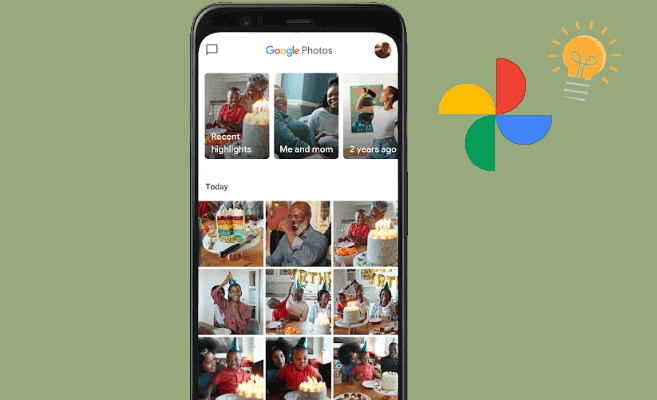
Google Photos, fotoğraflarınızı yedeklemek ve depolamak için kullanışlı bir araçtır. Ancak, bu özelliği devre dışı bırakmak için birkaç neden olabilir:
1. Google Drive'da depolama alanından tasarruf etme
Google Photos yedeklemeleri Google Drive depolama kotanıza dahil edilir. Bu özelliği devre dışı bırakmak depolama sınırlarınızı etkili bir şekilde yönetmenize yardımcı olabilir.
2. Kişisel fotoğrafların gizliliğinin ve güvenliğinin sağlanması
Tüm fotoğraflarınızı otomatik olarak buluta yedeklemek gizlilik endişelerine yol açabilir. Bu özelliği durdurarak hassas görüntülerin internete yüklenmemesini sağlayabilirsiniz.
3. Fotoğrafları yerel olarak yönetme
Bazı kullanıcılar bulut hizmetlerine güvenmek yerine fotoğraflarını yerel depolama aygıtlarında yönetmeyi tercih eder. Bu yaklaşım, dosyalarınız üzerinde daha fazla kontrol sahibi olmanızı ve internet erişimine olan bağımlılığınızı ortadan kaldırmanızı sağlayabilir.
Google Fotoğraflar ilginizi çekiyorsa:
iPhone kullanıyorsanız, Google Photos'un fotoğraflarınızı yedeklemesini kolayca durdurabilirsiniz. Bu adımları izleyerek, fotoğraflarınızın artık Google Photos'a yüklenmemesini sağlayabilir, gizliliğinizi ve depolama alanınızı daha iyi yönetmenize yardımcı olabilirsiniz.
iPhone'da Google fotoğraf yedeklemesini kapatma yöntemi:

Android kullanıcıları için Google Fotoğraflar yedeklemesini devre dışı bırakmak oldukça basittir.
Google fotoğraf yedeklemesini devre dışı bırakma yöntemi:

Ayrıca ayarlar menüsünden klasör yedeklemeleri ve hücresel veri kullanımı gibi belirli ayarları yönetebilir, yedekleme tercihleriniz üzerinde daha fazla kontrole sahip olabilirsiniz.
Bilgisayarınızda Google Photos kullanıyorsanız, yedekleme özelliğini kolayca devre dışı bırakabilirsiniz. Bilgisayarınızdaki yedekleme özelliğini kapatarak, fotoğraflarınızın Google Photos'a otomatik olarak yüklenmemesini sağlarsınız ve dosyalarınız ve depolama yönetiminiz üzerinde daha iyi kontrol sahibi olursunuz.
Google Fotoğraflar'ın yedeklenmesini nasıl durduracağınız aşağıda açıklanmıştır:

Google Photos yedeklemesini kapatmak size daha fazla kontrol sağlasa da, Google'a hiç güvenmeden fotoğrafları yedeklemenin en iyi yolunun ne olduğunu merak ediyor olabilirsiniz. İster gizlilik konusunda endişeli olun, ister yerel yedeklemeler isteyin veya sadece farklı bir araç tercih edin, fotoğraflarınızı daha fazla esneklik ve kolaylıkla yönetmenizi sağlayan güvenilir alternatifler mevcuttur. Bu nedenle bu bölümde, Android ve iPhone için en iyi Google Photos alternatiflerinden bazılarını tanıtacağız.
Coolmuster Android Assistant ( Windows / Mac ), Android fotoğraf yedeklerinizi yöneten Google Photos'a mükemmel alternatiflerden biridir. Bu yazılım, veri yönetimini sorunsuz ve verimli hale getirmek için tasarlanmış bir dizi özellik sunar.
Android Assistant'ı kullanarak bulut hizmetlerine güvenmeden fotoğraf yedeklemelerinizi verimli bir şekilde yönetebilir, verileriniz üzerinde daha fazla gizlilik ve kontrol sağlayabilirsiniz.
Android Assistant'ı bilgisayarınıza indirin ve yükleyin:
01 Programı bilgisayarınıza kurduktan sonra başlatın. Android cihazınızı USB aracılığıyla bilgisayarınıza bağlayın. Cihazınızda USB hata ayıklamanın etkin olduğundan emin olun.
02 Android cihazınızı USB aracılığıyla bilgisayara bağlayın ve USB hata ayıklamayı etkinleştirin. Bağlandıktan sonra yazılım telefonunuzu otomatik olarak algılayacaktır.

03 Sol kenar çubuğundaki Fotoğraflar sekmesine tıklayın. Cihazda depolanan tüm fotoğraflarınız ana arayüzde görünecektir. Sadece aktarmak istediğiniz görüntüleri işaretleyin ve bilgisayarınıza taşımak için Dışa Aktar düğmesine tıklayın.

Fotoğraflarınızı manuel olarak seçmek yerine hepsini aynı anda yedeklemek mi istiyorsunuz? Android Assistant ayrıca daha fazla kolaylık sağlamak için 1 Tıkla Yedekleme ve Geri Yükleme özelliğini de sunuyor.
Sadece Super Toolkit > Yedekleme > Fotoğraflar'ı seçin > Yedekle'ye tıklayın, tüm fotoğraflarınız tek bir tıklamayla bilgisayarınıza kaydedilecektir.

Coolmuster iOS Assistant ( Windows / Mac ), iPhone, iPad ve iPod kullanıcıları için bir diğer harika seçenektir. Bu araç, fotoğraflarınızı ve diğer verilerinizi yedeklemek ve yönetmek için kapsamlı bir çözüm sunar.
iOS Assistant ile iPhone verilerinizi yönetmek basit ve güvenli hale gelir; bulut depolamaya güvenmeden yedekleriniz üzerinde kontrol sahibi olmanızı sağlar.
Bilgisayarınıza iOS Assistant'ı indirin ve yükleyin:
01 Yazılımı başlatın ve iPhone'unuzu bir USB kablosu kullanarak bilgisayarınıza bağlayın. Cihazınızın kilidinin açıldığından ve bilgisayara güvendiğinizden emin olun.
02 Fotoğraflar'a gidin ve fotoğraflarınızı yedeklemek için Fotoğraflar veya Albümler'e tıklayın. Yedeklemek istediğiniz belirli resimleri seçebilirsiniz.

03 Fotoğraflarınızı yedeklemek için Dışa Aktar'a tıklayarak iPhone'daki fotoğrafları bilgisayara aktarın.
Google Photos yedeklemesini devre dışı bırakmak depolama alanından tasarruf etmenize ve fotoğraflarınızın gizliliğini korumanıza yardımcı olabilir. İster iPhone, ister Android , Mac veya PC kullanın, bu kılavuzda özetlenen adımlar Google Photos'un resimlerinizi otomatik olarak yedeklemesini durdurmanıza yardımcı olacaktır.
Ayrıca Coolmuster Android Assistant ve Coolmuster iOS Assistant fotoğraf yedeklerinizi etkili ve güvenli bir şekilde yönetmek için mükemmel alternatifler sunuyor.
İlgili Makaleler:
Google Fotoğraflar'ın Tüm Fotoğrafları Göstermemesi Sorununun 10 En İyi Çözümü
Google Fotoğraflar'dan Kalıcı Olarak Silinen Fotoğraflar Nasıl Kurtarılır? [3 Yol]
iCloud Fotoğrafları Google Fotoğraflara Nasıl Aktarılır: Adım Adım Kılavuz
Fotoğraflar Google Drive'dan Google Fotoğraflar'a Nasıl Taşınır [En Son Yöntemler]

 Android Transferi
Android Transferi
 Tüm Cihazlarda Google Fotoğraflar Yedeklemesi Nasıl Durdurulur: iPhone, Android ve PC
Tüm Cihazlarda Google Fotoğraflar Yedeklemesi Nasıl Durdurulur: iPhone, Android ve PC





